
¿Cómo renombrar un enlace en Gmail?
Renombrar un enlace en Gmail puede ser una herramienta útil para personalizar tus correos electrónicos y hacerlos más atractivos. Este proceso, también conocido como hiperligado, te permite reemplazar una URL larga y complicada con un texto más descriptivo y atractivo. Esta guía te llevará a través de los pasos para renombrar un enlace en Gmail, junto con algunos consejos y trucos adicionales para mejorar tus habilidades de comunicación por correo electrónico.
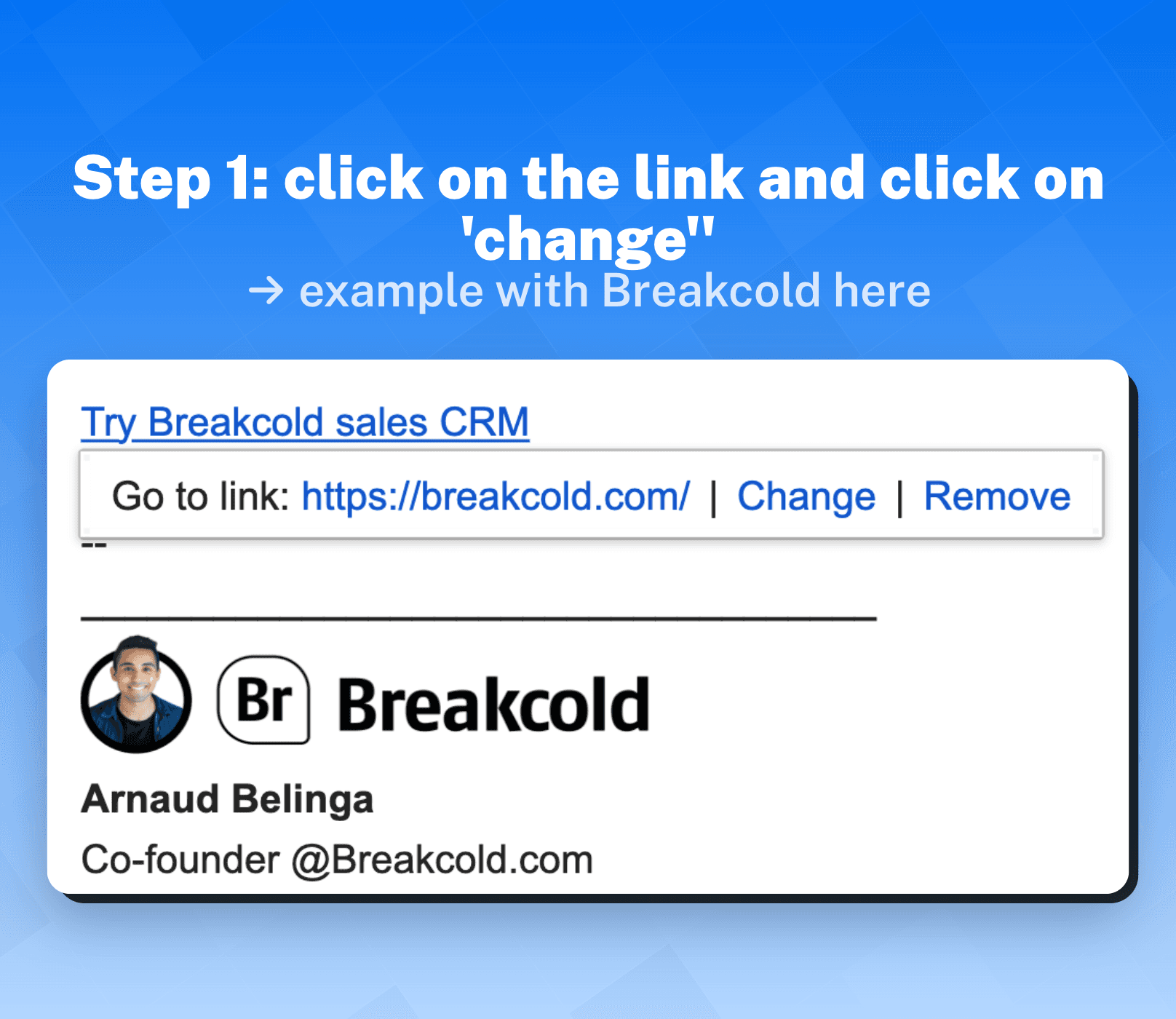
Entendiendo los Hiperlinks
Antes de profundizar en el proceso de renombrar un enlace, es importante entender qué es un hiperlink. Un hiperlink, o simplemente un enlace, es una referencia en un documento digital que los usuarios pueden hacer clic para navegar a otra ubicación. Esto podría ser otra parte del mismo documento, un documento diferente o incluso un sitio web diferente. En los correos electrónicos, los hiperlinks se utilizan a menudo para dirigir a los lectores a páginas web relevantes sin tener que incluir la URL completa.
Los hiperlinks pueden estar compuestos de cualquier texto o imagen, y al hacer clic en ellos, llevarán al usuario a la URL a la que están vinculados. Aquí es donde entra en juego el renombrado. Por defecto, el texto de un hiperlink es el mismo que la URL a la que apunta. Sin embargo, esto se puede cambiar a cualquier texto que desees, haciendo que el enlace sea más descriptivo y atractivo.
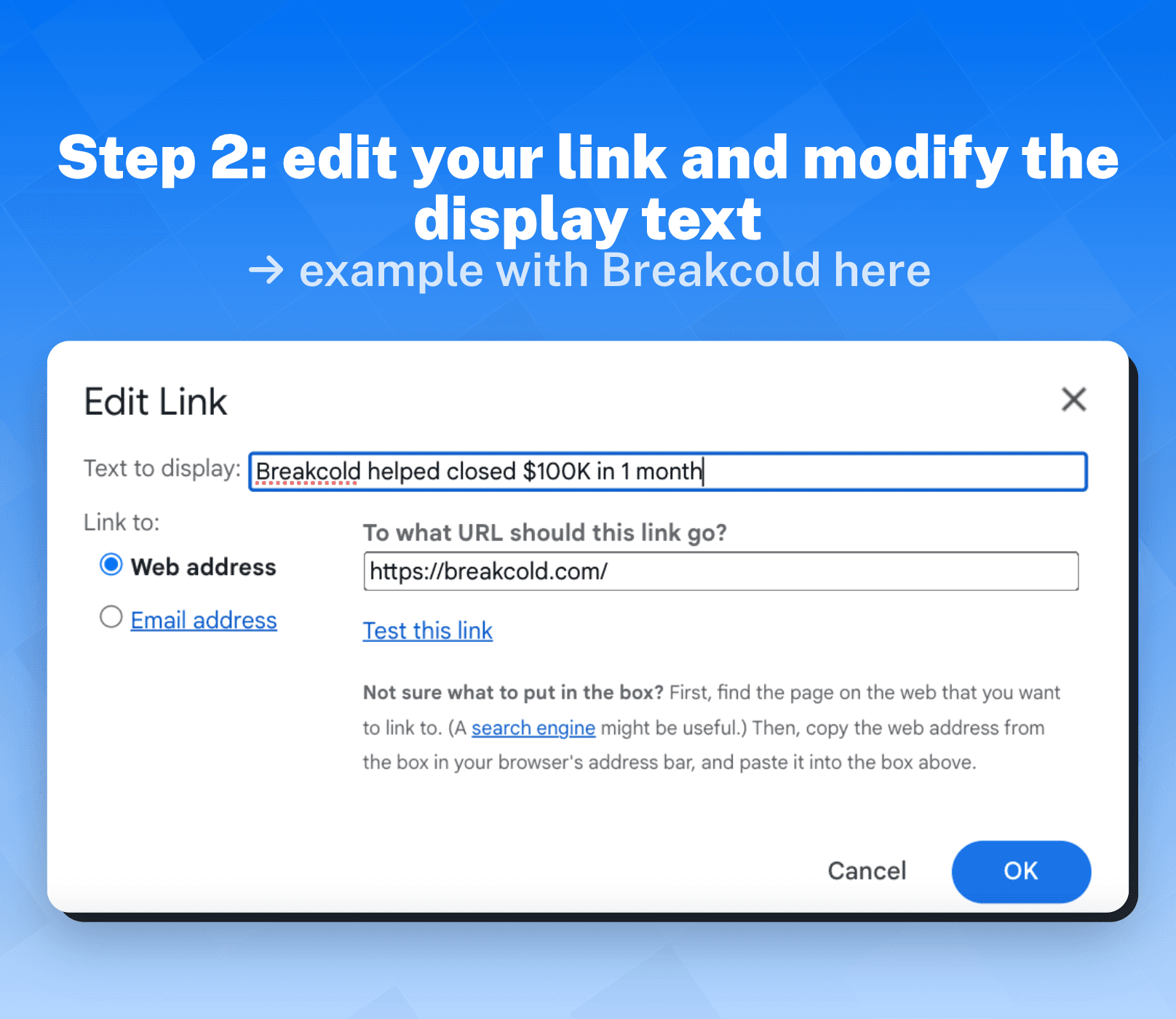
Renombrando un Enlace en Gmail
Ahora que tenemos una comprensión básica de los hiperlinks, veamos cómo renombrar un enlace en Gmail. El proceso es sencillo y se puede realizar en unos pocos pasos.
Primero, necesitas iniciar sesión en tu cuenta de Gmail y comenzar a redactar un nuevo correo electrónico. En el cuerpo del correo, escribe el texto que deseas convertir en un hiperlink. Resalta el texto, luego haz clic en el botón 'Insertar enlace' en la barra de herramientas en la parte inferior de la ventana de redacción. Esto abrirá un cuadro de diálogo donde puedes ingresar la URL a la que deseas que el texto enlace. Una vez que hayas ingresado la URL, haz clic en 'OK' para cerrar el cuadro de diálogo. Tu texto ahora será un hiperlink que apunta a la URL que ingresaste.
Es importante notar que el texto que ingresas en el cuadro de diálogo será el texto que se mostrará en el correo, no la URL. Esto significa que puedes ingresar cualquier texto que desees, independientemente de la URL real. Así es como renombrar un enlace en Gmail.
Además, recuerda que el texto que elijas para tu hiperlink debe ser relevante para el contenido al que está relacionado. Esto no solo hace que tus correos electrónicos sean más fáciles de usar, sino que también puede mejorar el SEO de tu correo, ya que los motores de búsqueda consideran el texto de los hiperlinks al clasificar las páginas web.
Consejos y Trucos Adicionales
Renombrar enlaces en Gmail es un proceso simple, pero hay algunos consejos y trucos adicionales que pueden ayudarte a aprovechar al máximo esta función.
Un consejo es usar texto orientado a la acción para tus hiperlinks. En lugar de usar el nombre de una página web como texto de tu enlace, intenta usar una frase que describa lo que el usuario hará cuando haga clic en el enlace. Por ejemplo, en lugar de enlazar a una página de producto con el texto 'Página de Producto', usa algo como 'Comprar Ahora' o 'Aprender Más'. Esto puede hacer que tus correos electrónicos sean más atractivos y animar a los usuarios a hacer clic en tus enlaces.
Otro consejo es evitar usar texto genérico como 'haz clic aquí' para tus hiperlinks. Esto no proporciona al usuario ni a los motores de búsqueda ninguna información sobre a qué apunta el enlace, y puede hacer que tus correos electrónicos parezcan spam. En cambio, utiliza texto descriptivo que indique lo que el usuario encontrará cuando haga clic en el enlace.
Finalmente, recuerda probar tus enlaces antes de enviar tu correo electrónico. No hay nada peor que enviar un correo con un enlace roto o incorrecto. Para probar un enlace, simplemente haz clic en él después de haberlo insertado en tu correo. Si te lleva a la página web correcta, entonces estás listo para continuar.
Conclusión
Renombrar un enlace en Gmail es una herramienta simple pero poderosa que puede mejorar considerablemente la calidad de tus correos electrónicos. Al utilizar texto descriptivo y orientado a la acción para tus hiperlinks, puedes hacer tus correos electrónicos más interesantes, mejorar su SEO y proporcionar una mejor experiencia a tus lectores.
Así que la próxima vez que estés redactando un correo electrónico en Gmail, recuerda renombrar tus enlaces. Es un pequeño paso que puede hacer una gran diferencia.




























































































































































































































































































































































































































































































































































































































































































































